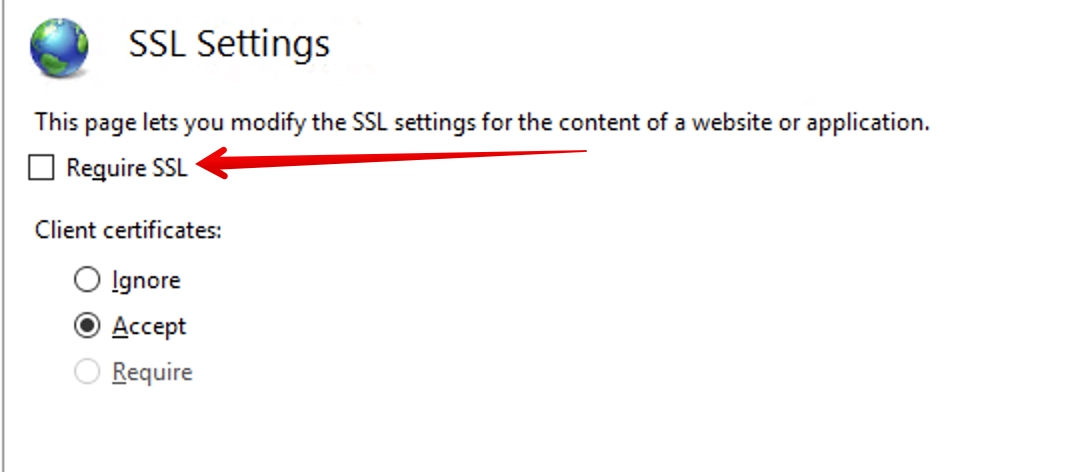Instalación de un certificado SSL en Microsoft IIS
La instalación de un certificado en un servidor web Microsoft IIS requiere archivos de certificado y su clave.
Por ejemplo, considere la instalación de un certificado SSL Sectigo.
Tenemos 4 archivos de certificado y la propia clave del certificado:
- domain_name. key - La clave privada del certificado, que se genera creando una solicitud de firma de certificado (CSR)
- domain_name.crt - Certificado SSL de dominio
- AAACertificateServices.crt - certificado raíz
- SectigoRSADomainValidationSecureServerCA.crt - certificado intermedio
- USERTrustRSAAAACA.crt - certificado intermedio
Combine los certificados raíz e intermedio:
cat AAACertificateServices.crt SectigoRSADomainValidationSecureServerCA.crt USERTrustRSAAAACA.crt > CACert.crt
Convertir:
openssl pkcs12 -export -out domain_name.pfx -inkey domain_name.key -in domain_name.crt -certfile CACert.crt
Si obtiene un error como:
unable to load private key
compruebe el archivo domain_name.key para asegurarse de que contiene entradas:
-----BEGIN RSA PRIVATE KEY-----
-----FINALIZAR CLAVE PRIVADA RSA-----
Durante la conversión, especifica la contraseña del certificado, la necesitarás durante la instalación del certificado en Windows.
Ahora el archivo domain_name.pfx, se puede cargar en Windows. Para ello realice:
- Pulse "Inicio" y seleccione "Ejecutar".
- En "Ejecutar" introduzca "MMC" y pulse "OK". Se abrirá MMC.
- Haga clic en la ventana Archivo y seleccione "Agregar / Quitar Snap-In".
- Busque "Certificados" y pulse "Añadir".
- Seleccione "Cuenta de equipo" y pulse "Siguiente".
- Seleccione "Equipo local" y pulse "Finalizar".
- Pulse "Aceptar" para cerrar la ventana "Añadir / Quitar complemento".
- Haga doble clic en "Certificados (equipo local)" en el centro de la ventana.
- Haga clic con el botón derecho en la carpeta "Personal".
- Seleccione "Todas las tareas" y haga clic en "Importar".
- Siga las instrucciones del "Asistente de importación de certificados" para importar el "Certificado principal" del archivo .PFX.
- Seleccione el .PFX e introduzca la contraseña que habíamos establecido durante la conversión del certificado.
- Cuando se le solicite, seleccione "Seleccionar automáticamente el almacén de certificados en función del tipo de certificado".
- Haga clic en "Finalizar" para cerrar el Asistente de importación de certificados.
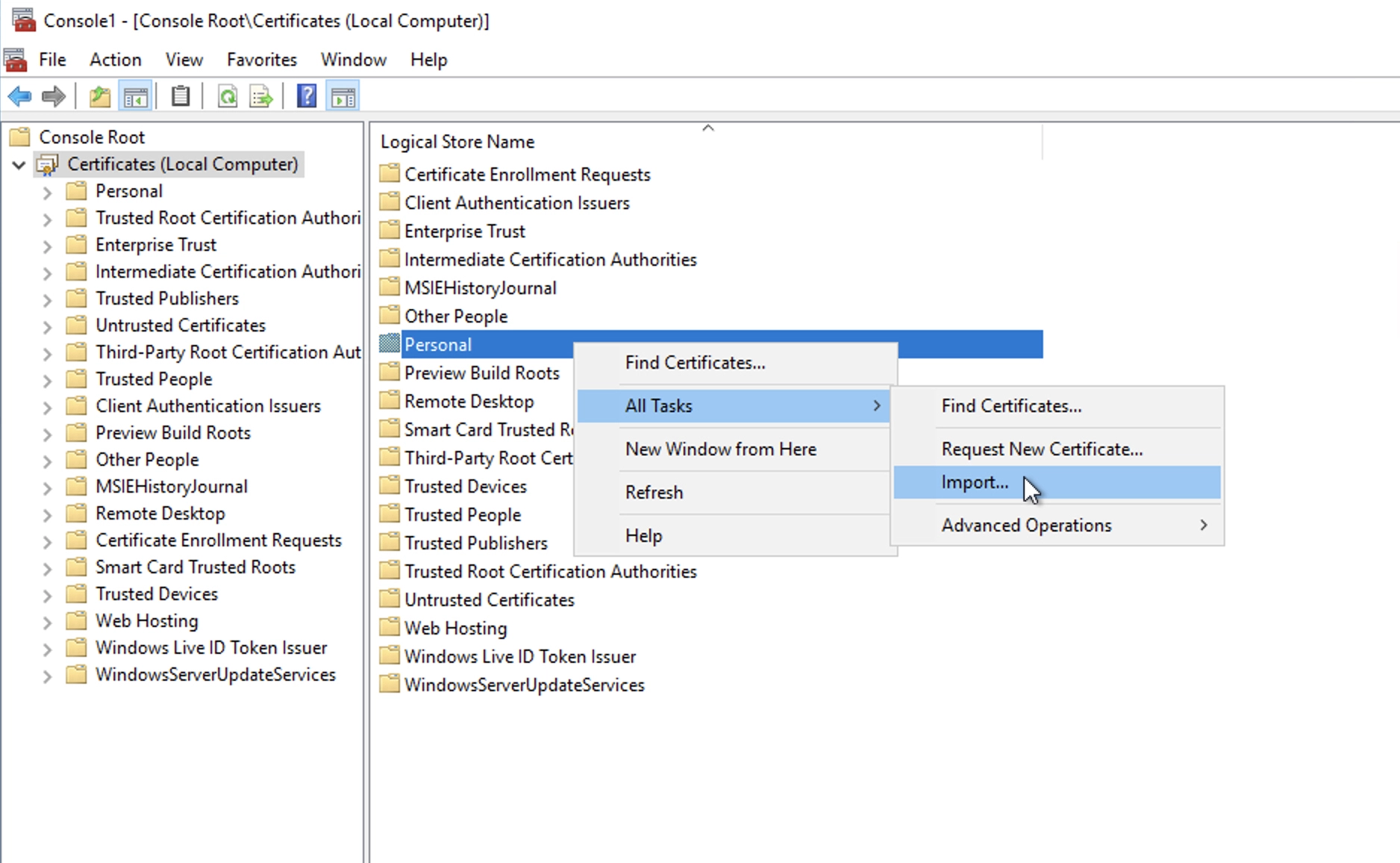
A continuación, deberá vincular el certificado al propio dominio:
Abra IIS, seleccione el sitio deseado y elija "Vinculaciones":
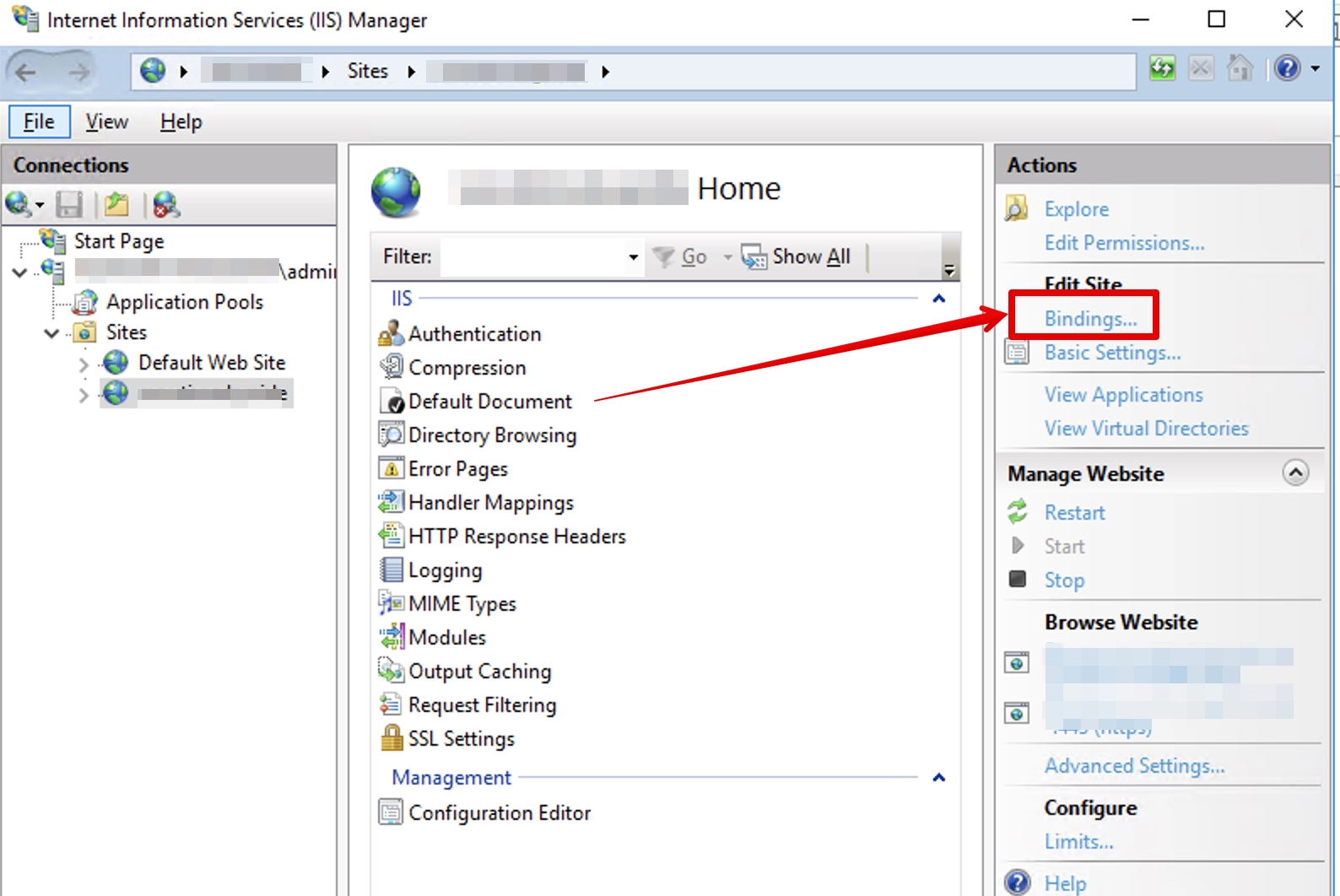
Haga clic en Añadir.
En el campo Tipo, seleccione https, en el campo Certificado SSL, el certificado que añadió anteriormente.
Pulse OK, entonces el puerto 443 debería ser añadido